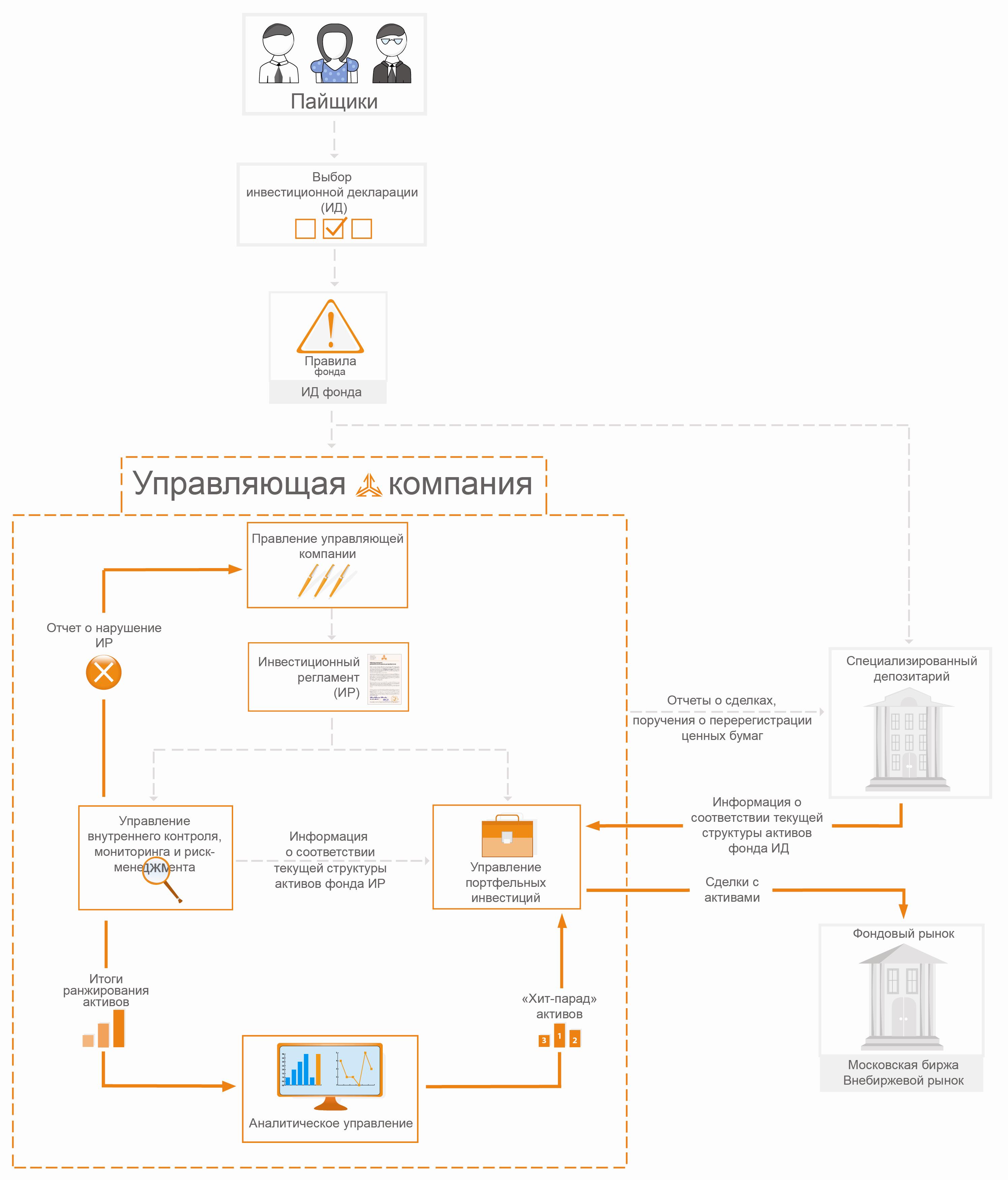|
|
|
|
|
|
|
|
|
|
Создание бота в Телеграмм: всего 3 простых шага. Создание бота в телеграммКак быстро создать бота в Telegram без знаний программирования – 1C-UMIСреди неопытных пользователей существует мнение, что для создания бота в Telegram нужно быть опытным кодером и знать языки программирования. В некоторых случаях это действительно так. Но только тогда, когда бот должен иметь сложный функционал, которым его нельзя наделить при помощи конструктора. В остальных случаях можно обойтись специальными сервисами для создания Телеграм-ботов. Об этих инструментах мы сегодня и расскажем.  Регистрируем своего бота в BotFatherПеред созданием бота нужно зарегистрировать его в BotFather. Это делается для того, чтобы ваш бот мог работать в Telegram. BotFather ― это тоже бот, найти его просто, для этого кликните по данной ссылке, и мессенджер сам откроет с ним диалог. Нажмите внизу кнопку «Запустить». 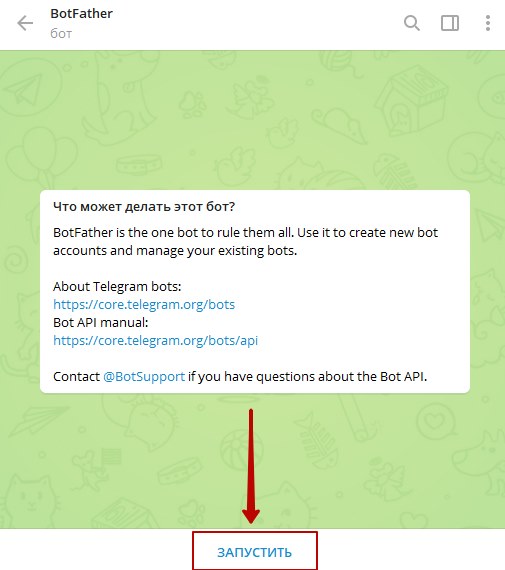 В окне чата отобразятся все доступные команды. Нас интересует /newbot. Можете это ввести вручную или же кликнуть по соответствующей записи прямо в командном списке. BotFather предложит вам выбрать имя для своего будущего бота. Вводим произвольное. 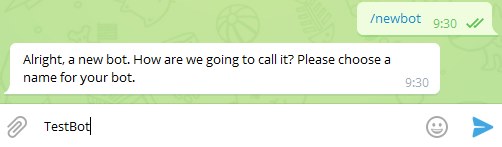 Затем необходимо придумать юзернейм боту. Он должен быть уникальным, так как в противном случае регистрация бота будет отклонена. В конце названия обязательно нужно указать приставку _bot. 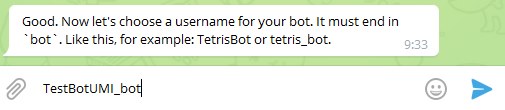 После успешной регистрации BotFather пришлет вам сообщение с токеном, который нужно записать где-нибудь у себя и сохранить. В дальнейшем он нам понадобится. 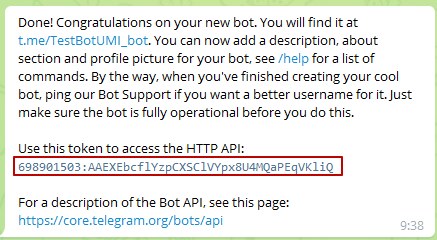 Теперь переходим непосредственно к созданию самого бота. Создаем бота с помощью ManyBotManyBot — это уникальная разработка в Telegram, которая позволяет пользователям без знаний языков программирования создавать собственные простые боты. 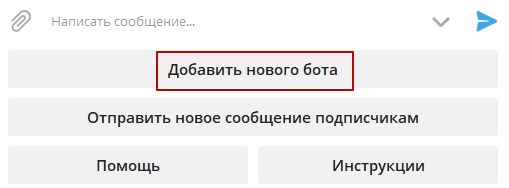 Запускаем ManyBot по ссылке выше и жмем на кнопку «Добавить нового бота». Затем копируем ранее полученный нами токен в BotFather и вставляем в чат с ManyBot. Жмем на стрелочку отправки сообщения справа или Enter. Теперь нужно написать маленький текст о том, что будет делать наш бот. В случае, если вы ничего писать не хотите, можно воспользоваться кнопкой «Пропустить». 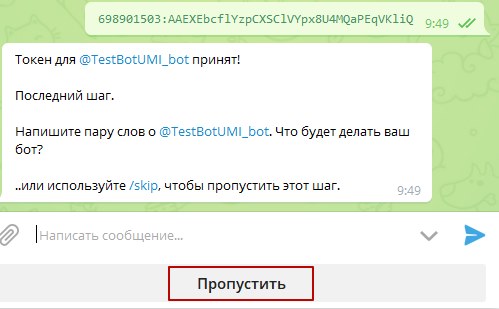 Получаем сообщение от ManyBot о том, что бот создан и настроен. 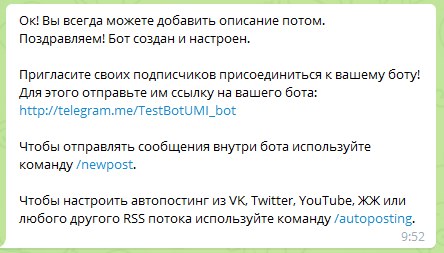 Кликаем по ссылке с нашим ботом и жмем на кнопку «Запустить».  Сразу открывается окно, где отображается список команд, а внизу удобное меню для добавления функций в бот. 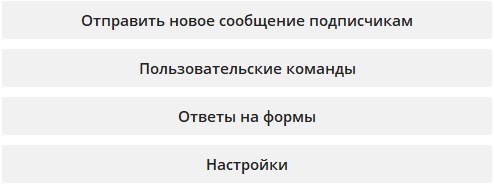 Кликаем по кнопке «Пользовательские команды» и затем «Создать команду». 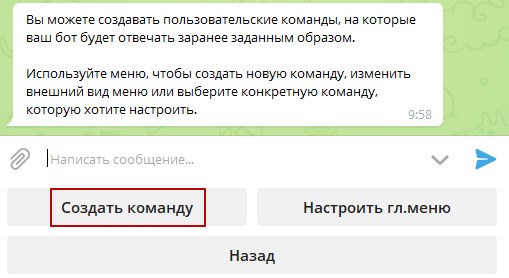 Название команды указываем произвольное, но, чтобы потом было понятно, за что она отвечает. Перед командой обязательно указываем slash в виде /. 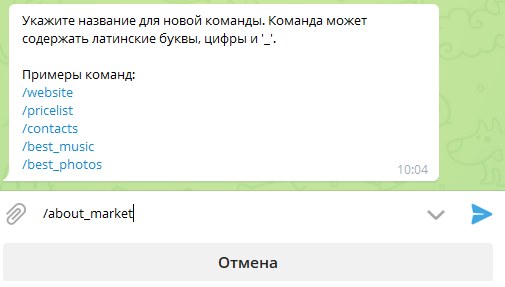 После написания команды жмем Enter или голубую стрелочку справа. Теперь необходимо добавить то, что вы хотите, чтобы бот присылал пользователю в ответ на введенную команду. Например, какой-то текст или картинку, документ или аудиофайл.  Текст пишем в поле для этого или копируем откуда-нибудь, а для прикрепления файлов используем значок «Скрепка». 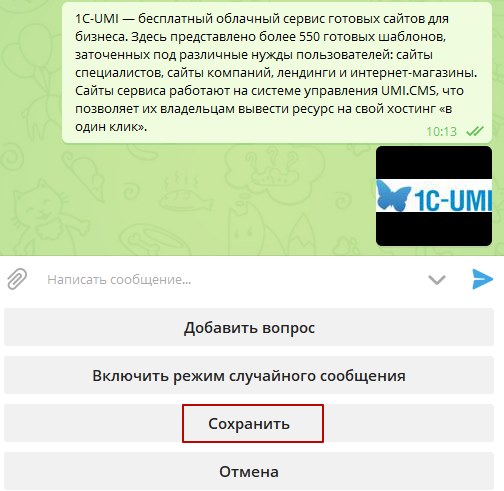 Изображение отправляется отдельно от текста. Добавив всю нужную информацию для этой команды, воспользуйтесь кнопкой «Сохранить». Таким образом можно создавать множество команд, и каждая из них будет отвечать за вывод конкретной информации в виде текста, фото, документов или файлов. Для проверки работоспособности команды жмем в меню на кнопку «Назад», затем вводим вручную созданную нами команду и нажимаем Enter. В ответ приходит сообщение с тем содержанием, которое мы указали при добавлении команды.  Однако вводить каждый раз вручную команды как-то неудобно, поэтому можно воспользоваться функцией создания графического меню в ManyBot. Для этого переходим вновь в раздел «Пользовательские команды» и жмем на кнопку «Настроить гл. меню». 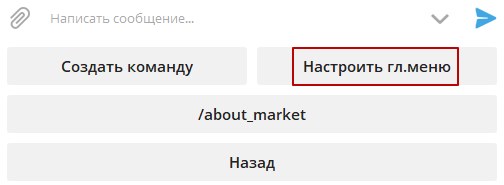 Потом кликаем по кнопке «Добавить пункт меню». 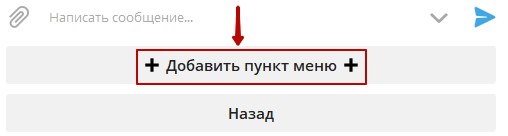 Выбираем в меню созданную нами команду. 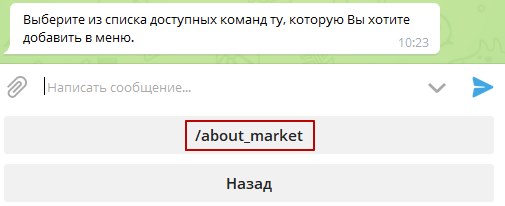 Вводим название пункта меню. Например, «О компании». Можно использовать эмоджи.  Жмем Enter или по стрелке справа. Видим сообщение, что команда была успешно добавлена в меню. Возвращаемся назад при помощи соответствующей кнопки (2 клика). В меню теперь есть добавленная нами кнопка, за которой закреплена созданная команда. Попробуем на нее нажать и посмотреть, что получится. 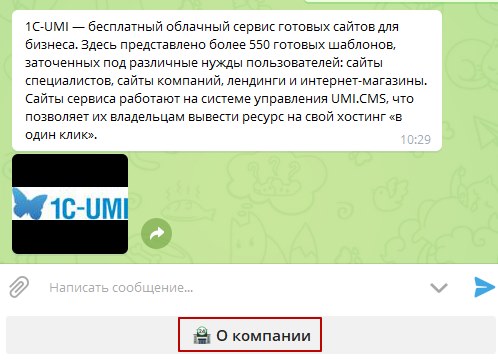 При нажатии на кнопку присылается та информация, которая ранее отправлялась только при ручном вводе команды. Согласитесь, что так намного удобнее! С помощью ManyBot можно также создавать опросы, делать рассылку по подписчикам, настраивать автопостинг в канал Telegram, смотреть статистику и т.д. Узнать подробнее обо всех функциях конструктора можно в самом боте, прокрутив меню до пунктов «Помощь» и «Инструкции». Кликайте по ним и изучайте все возможности инструмента. 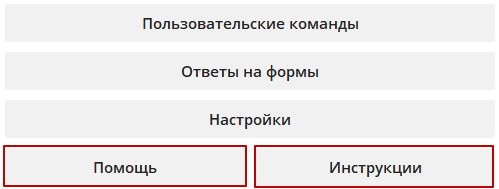 Создаем бота с помощью BotMotherЭто полноценный веб-конструктор, который позволяет создавать собственных Телеграм-ботов через понятный интерфейс в системе. Сначала здесь нужно зарегистрироваться. Затем мы оказываемся в личном кабинете, где нужно кликнуть по значку «Добавить». 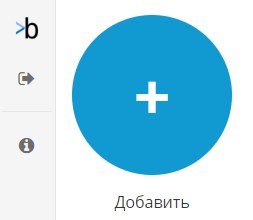 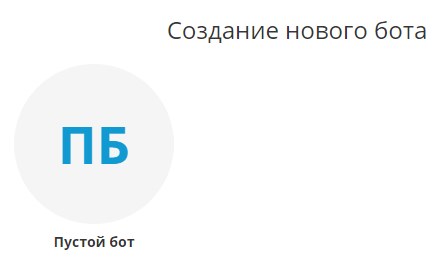 Потом кликаем в открывшемся окне по значку «Пустой бот». Чтобы подключить зарегистрированный нами ранее в BotFather бот, его необходимо сначала удалить из ManyBot. Делается это через команду /deletebot (ввод команды, выбор нужного бота, подтверждение удаления). Либо можно зарегистрировать второго бота и использовать токен от него, оставив первого нетронутым. Мы пошли по первому пути и удалили нашего бота из ManyBot. Теперь его токен можно использовать для BotMother. Для подключения бота к системе переходим в настройки. 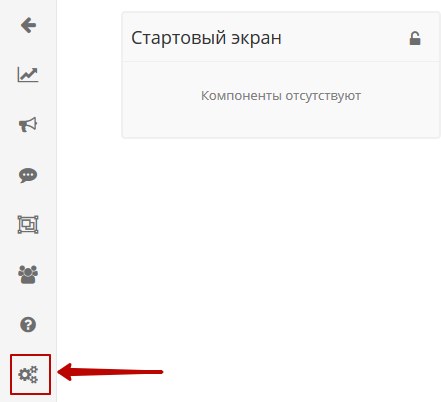 Здесь передвигаем ползунок Telegram вправо, чтобы он стал зеленым, в поле «Токен» вводим полученный ранее в BotFather токен и кликаем внизу по значку «Дискета» для сохранения настроек. 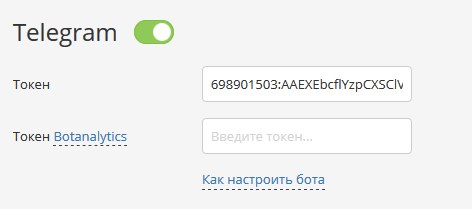 Теперь возвращаемся к нашему боту в конструкторе. Сначала можно добавить текст приветствия для всех пользователей, которые будут запускать ваш бот. Справа находится блок с функциональными блоками. Кликните мышкой по самому верхнему с названием «Текст» и перетащите на стартовый экран.  Теперь в текстовом поле пишем наше приветствие. Можно использовать смайлы. 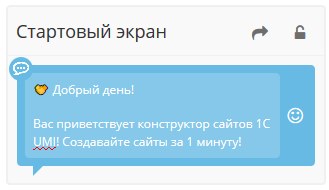 Чтобы обращаться персонально по имени к каждому пользователю, в текст сообщения нужно добавить конструкцию {{this_user.firstname}}. Для создания меню перетащим блок «Группа кнопок с подсказками» на тот же стартовый экран, но с расположением под введенным ранее приветствием. В поле «Текст сообщения» вводим подсказку для пользователя. Например, «Выберите нужный вам пункт меню». А в поле «Введите текст кнопки» указываем короткий текст, который станет названием кнопки. 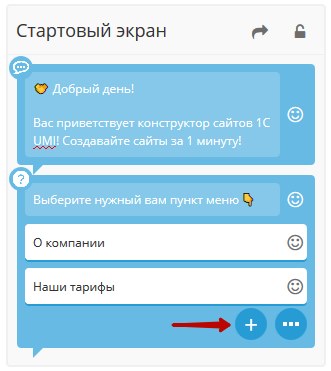 Чтобы добавить еще одну кнопку, кликните по значку с плюсиком. Теперь нам нужно добавить еще два стартовых экрана, на которых мы разместим информацию, соответствующую созданным ранее кнопкам. Находим внизу страницы сайта кнопку с плюсиком в голубом круге и жмем на нее. Появляется новый стартовый экран, вводим название, как у кнопки. 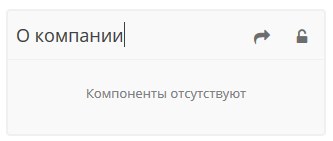 Теперь перетаскиваем на этот экран те компоненты, которые на нем должны быть. Например, тот же текст, как ранее, но еще с добавлением фото или других файлов. 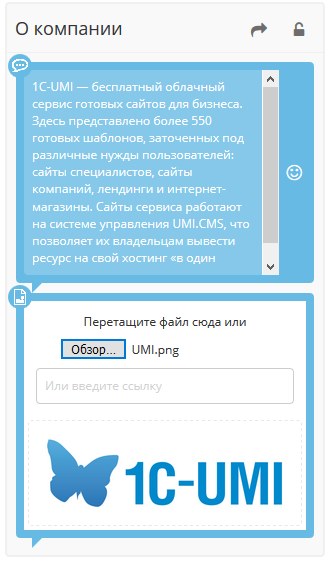 Не забываем периодически кликать на кнопку сохранения, которая располагается внизу страницы в виде значка дискеты в зеленом круге. Создаем второй стартовый экран прежним способом. Называем его, как вторую кнопку. Опять перетаскиваем сюда нужные компоненты. Текст, фото, локацию, документ или любой другой элемент, что позволяет использовать бесплатный тариф конструктора. 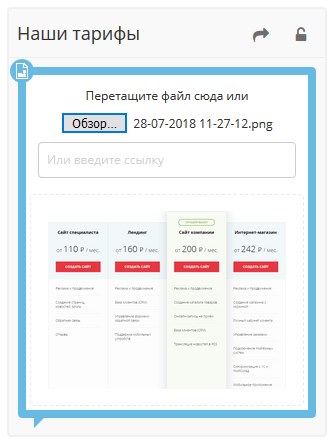 Мы использовали скриншот наших тарифов на сайте 1C UMI. Теперь нам нужно связать второй и третий стартовые экраны с кнопками действий в первом. Для этого перетаскиваем компонент «Развилка» на 1-й экран в самый низ. В пункте «Выберите экран» выбираем «Стартовый экран», затем кликаем по кнопке +. В верхнем поле нужно выбрать второй стартовый экран. Поле «text» оставляем нетронутым, а в поле «Введите значение» указываем точное название кнопки. Опять кликаем по кнопке с плюсиком, чтобы добавить следующий пункт. Проделываем все то же самое, что и для первого пункта, но выбираем 2-й экран и указываем название для второй кнопки. 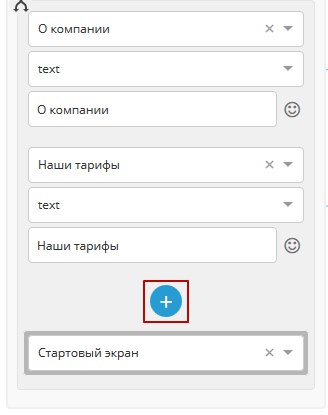 Жмем на кнопку «Сохранить». Запускаем бота в Telegram и проверяем, что получилось. 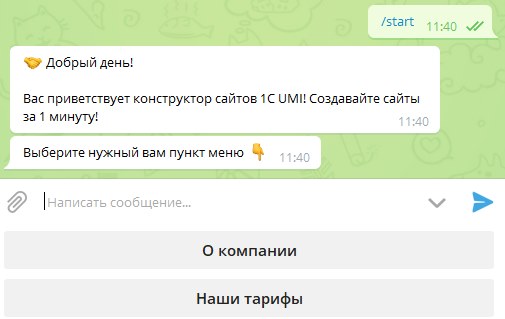 Кликаем по кнопке «О компании» и получаем в ответ сообщение.  Но как вернуться назад после этого? А для этого нужно создать соответствующую кнопку. Делается это просто. На второй стартовый экран переносится сначала компонент «Группа кнопок с подсказками», а чуть ниже «Развилка». В первом блоке пишем подсказку для пользователя, что ему нужно сделать, чтобы вернуться назад, и название самой кнопки. 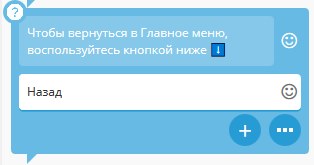 Во втором блоке «Развилка» делаем все то же самое, что в предыдущих аналогичных компонентах, но среди экранов выбираем «Стартовый экран», а в названии кнопки указываем «Назад». 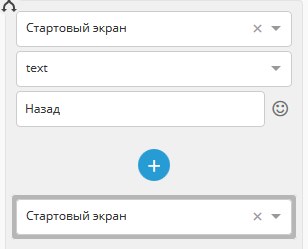 Сохраняем изменения при помощи значка дискеты в правой нижней части страницы. Очищаем историю переписки с ботом в Telegram, запускаем его снова. Кликаем по первому пункту меню и после того, как он присылает информацию, видим, что появилась кнопка «Назад», по нажатию на которую происходит перенаправление в главное меню. 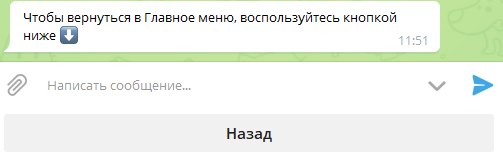 Такую кнопку возвращения можно сделать для всех пунктов меню. 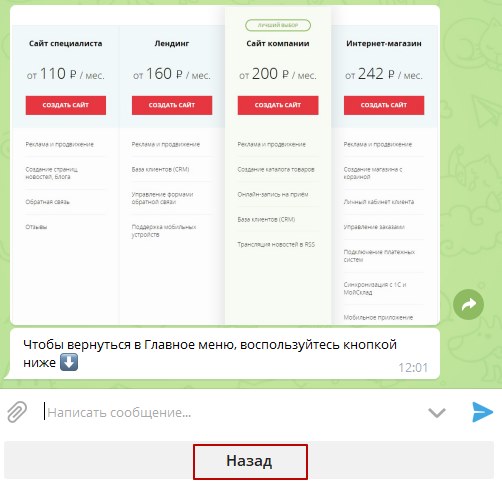 Простой бот, созданный в BotMother, будет выглядеть в вашем личном кабинете примерно так, как на изображении ниже. 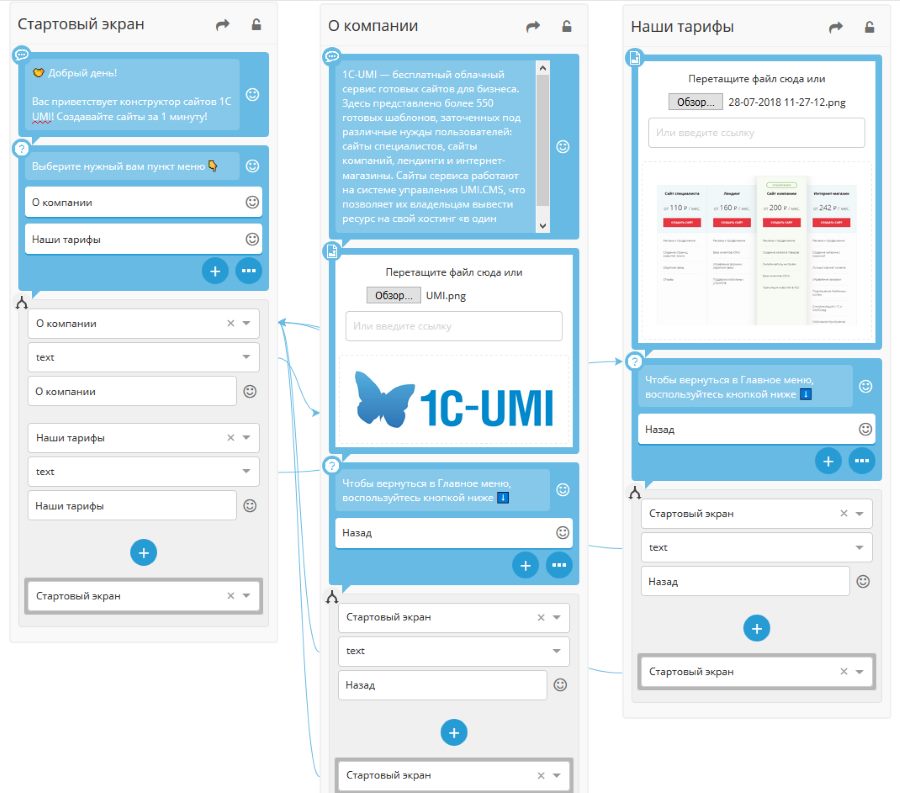 Преимущества и недостатки ManyBot и BotMotherManyBot иногда «тормозит» и не отвечает на введенные в бот команды. Также при запуске бота, созданного на этом конструкторе, отправляется текстовая реклама от разработчиков. Что касается плюсов, то тут можно выделить наличие функции рассылки, более или менее понятный интерфейс, абсолютную бесплатность и возможность отслеживать статистику. 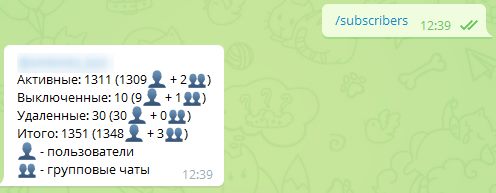 BotMother почти не имеет недостатков, кроме невозможности использовать платные компоненты в рамках бесплатного аккаунта и создания только одного free-бота. 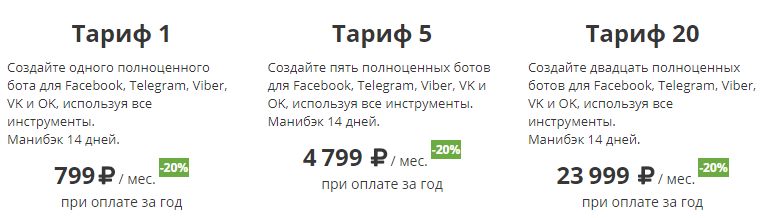 В остальном сервис просто отличный. Много различных функций, понятные цепочки действий, никакой левой рекламы и детальное руководство в форматах текста и видео. umi.ru Краткая инструкция о том как создать бота в ТелеграммTelegram — популярный мессенджер, за разработку которого отвечает Павел Дуров. На данный момент его используют более сотни миллионов человек. Такая популярность связана с внушительными возможностями приложения. Помимо отправки сообщений живым людям, мессенджер предлагает ряд других функций. И в первую очередь — взаимодействие с ботами. Это специальные программы, запрограммированные на выполнение определенных действий, реализованные через чат Telegram. Сейчас роботы в Телеграмм очень востребованы. Они имеются практически у любого популярного интернет-ресурса, добавляя пользователям комфорта. Поэтому владельцев крупных групп, сайтов, порталов или просто обычных посетителей интернета интересует то, как создать бота в Телеграмм. Есть два варианта решения этой задачи. Первый является самым сложным, для его реализации требуются знания в области программирования. Бота можно создать посредством Telegram API. Второй — гораздо более простой. Можно воспользоваться специальным ресурсом, который составит программу бота по вашим указаниям. Сайтов, предлагающих такие возможности очень много. Также существуют специальные боты в Telegram, выполняющие данную задачу. Но в статье пойдет речь о ресурсе manybot.io, который является одним из самых популярных. Процедура созданияДля создания бота достаточно выполнить 7 простых шагов:
На этом процедура завершена, созданного робота можно найти через поиск и начать его использование. Теперь пользователю нужно заняться наполнением аккаунта, включением новых команд, возможностей и настроек. С этим получится разобраться по ходу дела. Это довольно простой способ того, как сделать бота в Telegram. Если же вы хорошо разбираетесь в программировании, то можно взяться за выполнение задачи собственными силами. На сайте code.telegram.org подробно расписана информация о Telegram API и программировании на нем. Все статьи представлены на английском языке. xn--80affa3aj0al.xn--d1ababe6aj1ada0j.xn--p1acf Как создать бота в Телеграмм и стоит ли этим заниматьсяСоздание бота в Телеграмм – процесс разработки специальной функции. Которая будет работать в автоматическом режиме. На данный момент – это направление достаточно популярно среди пользователей и держателей каналов. Благодаря им появилась возможность создавать эффективные каналы поддержки, расширять основной функционал вашего канала и просто открывать для себя новые возможности. Правда, осталось только разобраться, как именно это сделать, ведь даже простому пользователю известно, что без навыков программирования здесь не обойтись, особенно, если хочется создать универсального и многофункционального Python Telegram Bot. Но не стоит волноваться, так как существует более простая схема создания обычного бота, используя лишь сам мессенджер и сторонний сервис настройки.
Создаем бота своими рукамиСразу отметим, что наша инструкция позволяет создать обычный вариант, который подходит исключительно для автоматической публикации новостей с определенного сайта. Если вы хотите получить в свое распоряжение в Телеграмм бота PHP, в этом случае лучше обратиться к профессионалам. Итак, наша инструкция выглядит следующим образом:
Как видите, процесс создания бота, даже такого простого, занимает массу времени и вызывает неудобства. Что уже говорить о создании бота Телеграмм на Python. Все же, если вы не разбираетесь в программировании, но хотите получить бота и у вас вполне серьезные намерения, лучше обратиться к программистам или профессиональным сервисам. telegram-downloads.ru Как создать бота в Телеграмме (сделать, написать робота онлайн)Основной «фишкой» мессенджера Телеграмм считается безопасность. Но есть ещё одна вещь, за которую мы все любим этот мессенджер – боты. Они существенно облегчают жизнь. Кому не хочется спихнуть на другого всю нудную и унылую работу? А после того, как разработчики предоставили пользователям возможность создать бота в Телеграмм самостоятельно, всеобщий восторг только усилился. Как же создать своего? Зачем нужны боты?Что такое боты и зачем они нужны? Боты – это цифровые роботы, которые могут выполнять рутинные задачи, тем самым облегчая жизнь пользователю. Чаще всего они используются для поиска информации или её отфильтровывания. С их помощью также можно подтянуть с разных ресурсов нужные новости или курсы валют, перевести текст и сделать массовую рассылку. Список возможностей достаточно широк, хоть и не безграничен. Больше всего они нужным тем, кто не хочет тратить своё свободное время на выполнение однообразных задач. Создаём бота. Пошаговая инструкция1. Прежде чем сесть за создание бота для Telegram, нужно понять, зачем он нужен. Какую задачу должен выполнять? Какова цель его существования? Для разных целей используются разные языки программирования. Но не пугайтесь, элементарного бота можно создать, имея даже поверхностные представления о том, как пишется код. 2. Запускаете Telegram и вбиваете в поиск @BotFather. 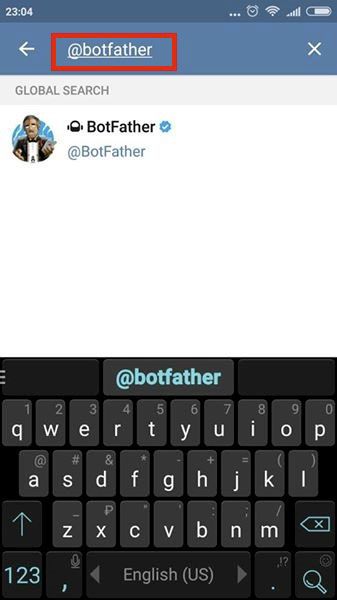 3. Клацаете на результат поиска, чтобы открыть окно чата с BotFather, а затем добавляете его в список контактов. Для этого нужно: Перейти в меню, нажав на кнопку в виде 3 точек. 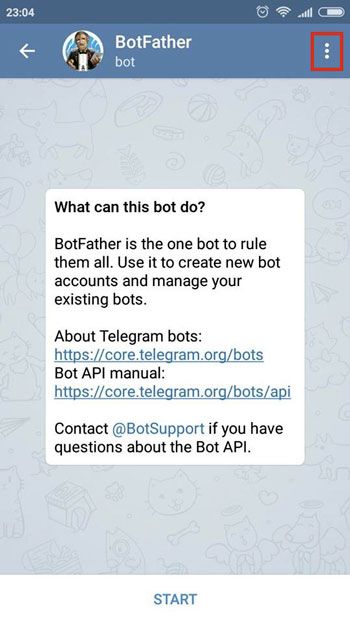 Выбрать пункт “Share my contact”. 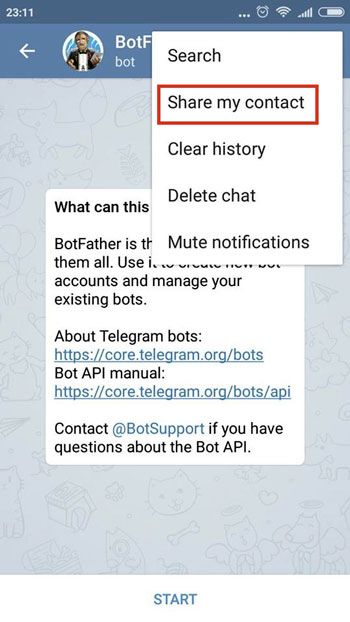 Нажать ОК в открывшемся уведомлении о том, что вы предоставляете BotFather данные о вашем номере телефона. 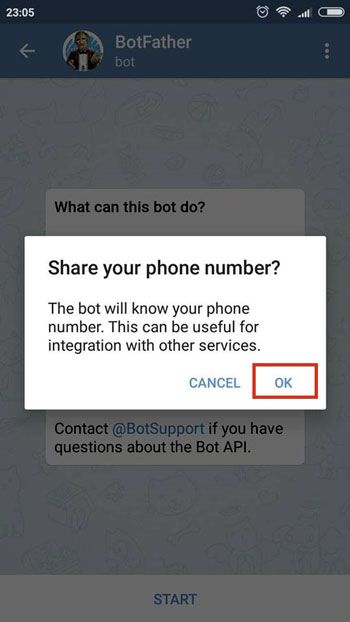 Если вы всё сделаете правильно, BotFather пришлет сообщение со ссылкой на мануал и описанием основных команд. После прочтения этого сообщения у вас появится возможность создать нового бота. 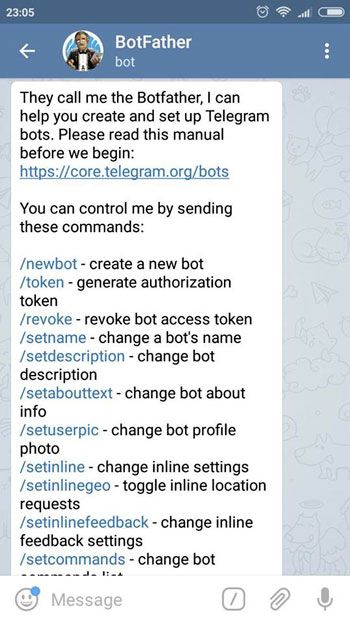 Есть и альтернативный способ начать взаимодействовать с BotFather. Нужно всего лишь нажать на кнопку “Start” в открывшемся окне чата. 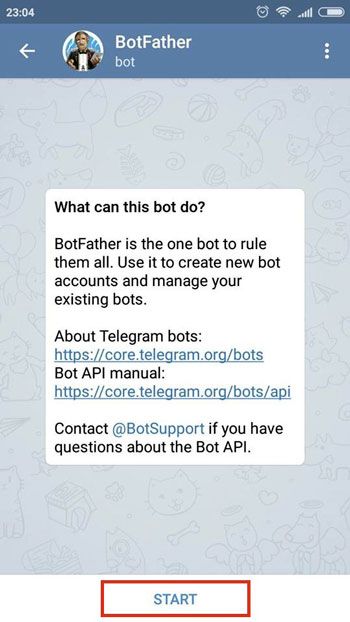 Сделав это, вы дадите BotFather команду “/start”, что также откроет доступ к остальным функциям и мануалу. 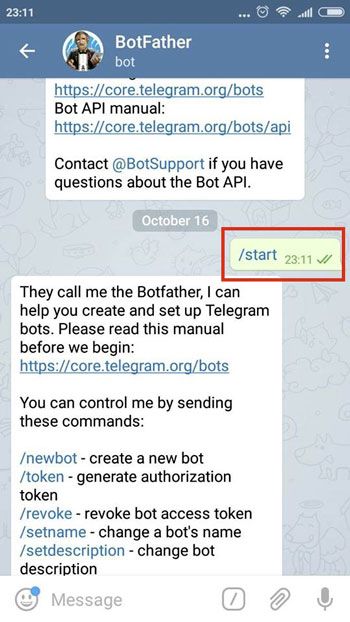 4. Вводите в чат команду “/newbot” (без кавычек). Эта команда запустит процесс создания бота. 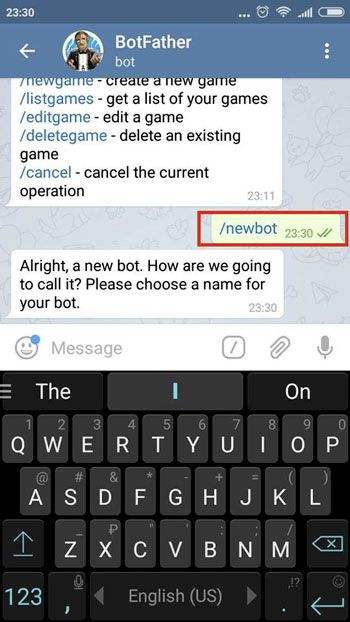 5. В ответ на это BotFather запросит 2 имени. Сначала – само имя (name), которое будет отображаться в строке контактов, когда вы добавите его в друзья. Например, назовём нашего нового бота Hii. 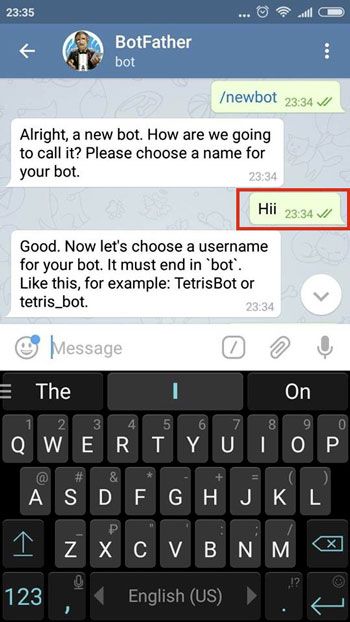 Затем Телеграмм запросит уникальное имя – то, по которому вы сможете найти бота в поиске. При этом уникальное имя обязательно должно заканчиваться на “bot” и не иметь аналогов в Телеграмм. Попробуем ввести HiiBot. 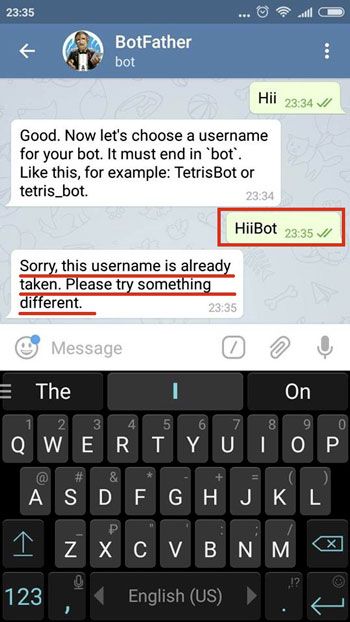 Как видно из подчеркнутого красным текста, имя HiiBot уже занято, необходимо поискать другое, уникальное имя для нашего бота. Попробуем HiieBot. 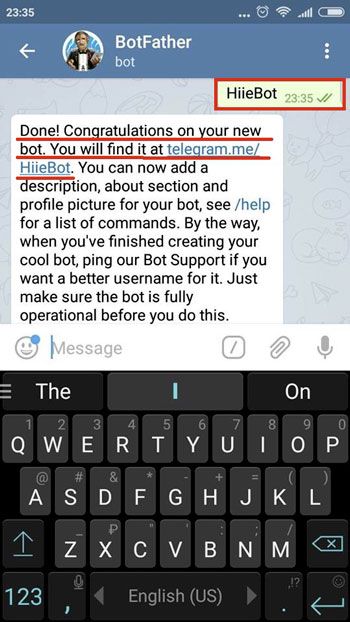 Сработало! Мы успешно создали бота. Но чтобы он полноценно заработал, его нужно «написать», то есть обучить необходимым командам. 6. Для этого нужно прокрутить последнее полученное от BotFather сообщение до конца и скопировать уникальный токен (token) в буфер обмена или любой текстовый файл. Это – токен API, с помощью которого вы сможете вносить изменения в своего робота. 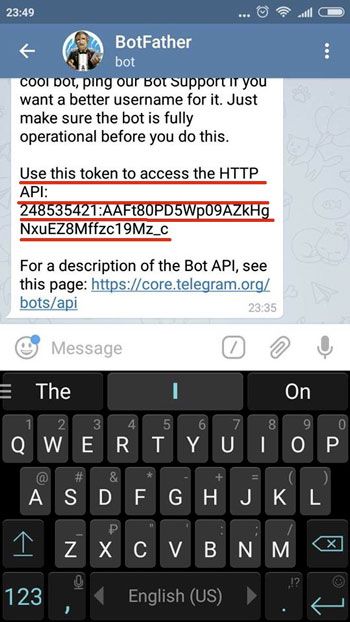 7. Каким образом вносятся изменения? С помощью другого бота Telegram – @Chatfuelbot. Его также нужно найти в поиске. 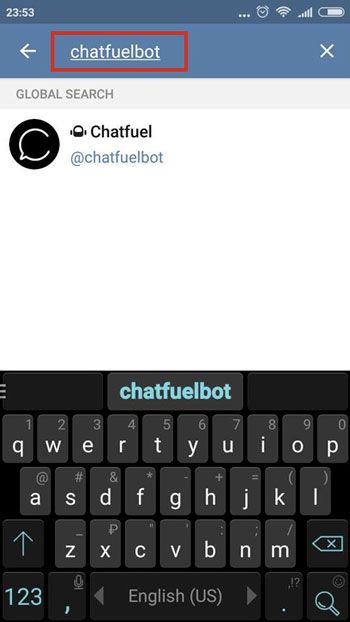 8. Теперь откройте чат с Chatfuel и запустите его при помощи кнопки “Start”. 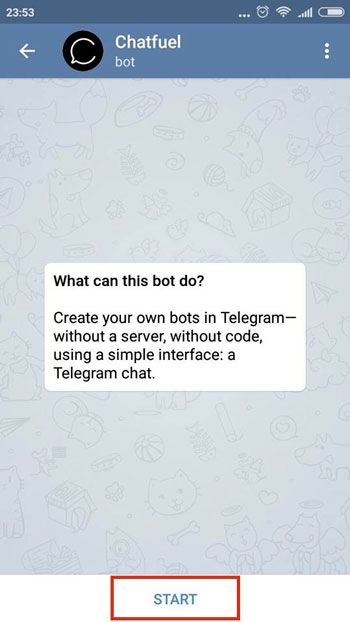 9. Когда эта команда будет выполнена, Chatfuel поприветствует вас и попросит выбрать язык. Выберите тот, на котором вам будет удобнее работать. В нашем примере это – русский. 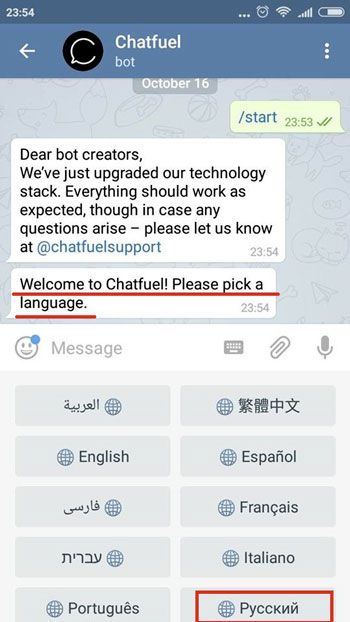 10. Теперь следуйте подсказкам. Chatfuel потребует ввести команду “/addbot” (без кавычек). Введите её, чтобы бот затребовал токен. 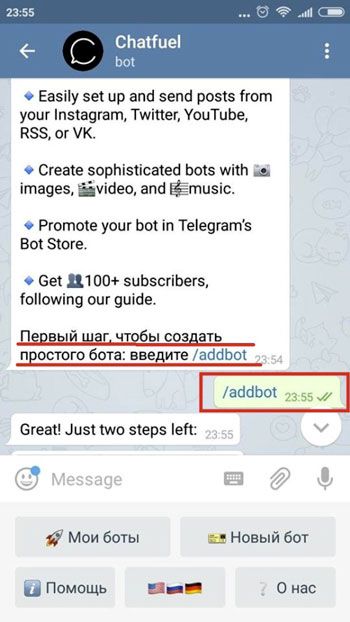 11. После ввода команды появятся несколько подсказок, которые сообщат о том, как получить токен API. Но у вас он уже есть и скопирован в буфер обмена. Поэтому просто прокручивайте подсказки вниз и вставляйте токен в поле для ввода сообщений. 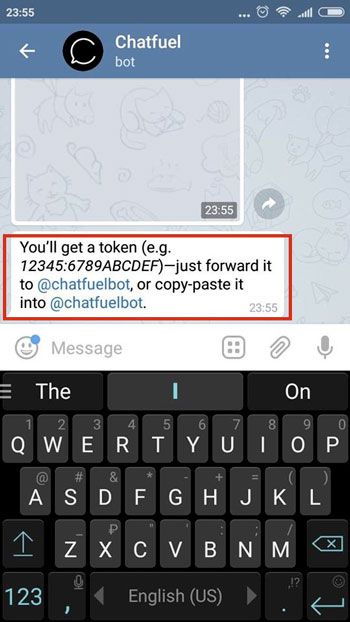 12. Если никаких ошибок не было, вы увидите сообщение о том, что Chatfuel установлен на вашего бота, а это значит, что теперь его можно обучать и кастомизировать. Для этого достаточно перейти по ссылке в сообщении. Открывайте её и смотрите, какие возможности вам доступны! 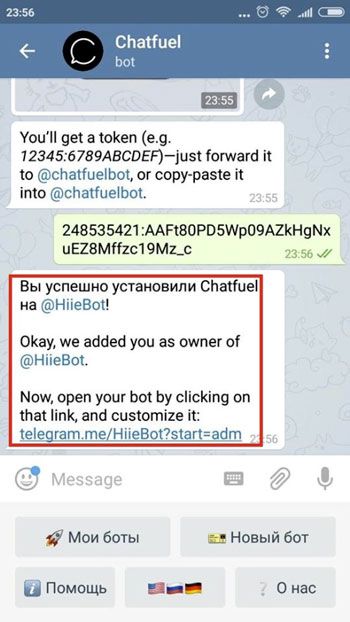 Бот создан. Что теперь с ним делать?Конечно, создание бота – это только первый шаг. Пока бот не обучен ничему, он практически бесполезен. Для того чтобы обучить нового бота каким-либо командам, нужны базовые знания языков программирования. Но тем, кто пока их не освоил, можно воспользоваться подсказками и командами, содержащимися по ссылке в Chatfuel. Мы не будем описывать их здесь подробно – их слишком много, к тому же они отлично описаны прямо в чате. С их помощью, конечно, не создашь бота мечты, однако можно обучить его каким-то элементарным полезным вещам. Но надо же с чего-то начинать? allmessengers.ru Создание бота в Телеграмм: всего 3 простых шага
Если многообразие не устраивает и хочется создать самостоятельно бота, который будет выполнять именно ваши команды, следует воспользоваться советами этой статьи. Мы предлагаем пользователям 3 шага для создания бота в Телеграмм. ДействияНа первый взгляд, создание бота кажется сложным, поэтому хочется обратиться к специалисту, но стоит немного вооружиться информацией, как становится идея более реальной и выполнимой. Чтобы создать бота, нужно знать язык программирования и зарегистрированный хостинг. Если знания в этой области минимальны, обратимся к серверу Manybot.io. Здесь создаются помощники, способные рассылать сообщения, делать автопостинг и создавать меню. Если действия устраивают, можно начать создание бота. Шаг №1
Шаг №2Следующее действие — зарегистрироваться в @BotFather. Для этого нужно перейти по возникшей ссылке и заполнить нужные поля. Введем команду /newbot. После нужно придумать имя для своего бота. Оно должно быть легким и логичным и иметь обязательную приставку bot. Шаг №3Копируем ключ-токен, полученный в результате предыдущих действий. Возвращаемся обратно в Moneybot и нажимаем там на окно “Я скопировал токен”. Осталось всего лишь придумать описание и все, собственный бот готов. Оформляем менюСоздание робота не занимает много времени, а с настройками придется немного повозиться. Нужно найти свою разработку в поисковике и задать ей программы для работы. Чтобы он смог в дальнейшем выполнять команды, следует их прописать в определенной строке. Для этого нужно зайти в настройки и ввести текст и имя команды. Осталось дождаться оповещения об успешном завершении создания.
Отдельный плюс программы Manybot заключается в том, что создается моментальная настройка автопостинга. Эта функция позволяет читателям быстро получать новости и обновления в соцсетях, не выходя из Телеграмм. Чтобы его запустить, укажите RSS-поток своего блога. Придется немного подождать, чтоб прошла автоматическая проверка и пришло сообщение об успешном завершении. Всего несколько минут понадобится потратить на создание своего бота в Телеграмм. С его помощью мы можем оформить отложенное сообщение. Для этого нужно набрать команду “newpost”. Затем нужно ввести в свободное поле соответствующий пост и указать время отправки. Все готово!
Начиная с простого бота, в дальнейшем можно научиться создавать сложные запросы, которые будет выполнять робот, помогая в работе бизнесмена, блогера или рекламщика. Как видите, если вы уже знаете о том, чем полезны боты для пользователей Телеграмм, то создавайте бота самостоятельно, с нашей инструкцией, всего за три простых шага. Действовать лучше сообща и вместе с теми людьми, у которых уже есть опыт и результаты. Приходите в наши программы, заодно и заработаете больше! С Вами, — Игорь Зуевич. Рекомендую Вам обратить внимание на следующие программы по созданию дополнительного источника дохода в интернете: Закрытое Master Mind сообществоМастера партнерских программПартнерский Маркетинг для Новичков Если следующие 5 минут вы можете инвестировать в самообразование, то переходите по ссылке и читайте следующую нашу статью: 3 совета людям с инвалидностью: как начать зарабатывать в интернете Оставьте комментарий к этой статье ниже igorzuevich.com Создаем бота для TelegramВ рамках данной статьи я расскажу о том, как быстро и легко написать программу-бота для популярного мессенджера Telegram. Писать бота мы будем на языке Python, параллельно изучая его основы. Договоримся, что вы используете Linux в качестве операционной системы, либо знаете как выполнить аналоги команд в Windows. Установка необходимых библиотекНам понадобятся следующие библиотеки и программы:
Теперь откроем консоль и наберем несколько команд. Первым делом загрузим менеджер пакетов для питона и виртуальное окружение, внутри которого мы будем устанавливать все остальные пакеты, чтобы не засорять систему и не порождать конфликтов с другими проектами. Также скачаем проект telebot, который носит название pyTelegramBotAPI. sudo apt-get install python-pip sudo pip install pyTelegramBotAPI sudo pip install virtualenv Следующая команда создаст в вашей директории новую директорию venv, в которой будет хранить все локальные библиотеки. Подробности про виртуальные окружения можно прочитать по адресу: http://docs.python-guide.org/en/latest/dev/virtualenvs/ Можно работать и без виртуального окружения, но тогда убедитесь, что устанавливаемые вами библиотеки не конфликтуют с другими библиотеками в системе (например, могут сломаться некоторые программы, заточенные под старые версии пакетов). virtualenv venv После чего нам потребуется переместиться внутрь виртуального окружения, где можно будет подгружать все необходимые пакеты для проекта. source venv/bin/activate Создание Telegram-ботаНачнем с создания простого бота для Telegram. Чтобы наш бот функционировал, нужно первым делом его создать. Для этого в телеграме есть специальный мета-бот BotFather (@BotFather). Добавьте его через поиск в вашем клиенте телеграмма. Список его команд можно получить, написав в чате с ним команду /help. Для создания нового бота нужно написать команду /newbot и в следующем сообщении передать название бота (должно заканчиваться словом bot). В ответ вам придет сообщение с API токеном — он понадобится нам для создания соединения с телеграммом. Создайте файл simplebot.py со следующим содержанием: # -*- coding: utf-8 -*- import telebot bot = telebot.TeleBot("") @bot.message_handler(commands=['help', 'start']) def send_welcome(message): msg = bot.send_message(message.chat.id, 'Привет! Я codex_bot!') @bot.message_handler(commands=['auth']) def send_auth(message): pass bot.polling() Код довольно интуитивен, поясним только основные идеи. Когда пользователь будет вводить команды /start и /help — выполнится функция send_welcome, которая отправит пользователю в чат сообщение с приветствием. При вводе /auth пока ничего происходить не будет. Запустите бота командой: python simplebot.py Теперь вы можете добавить своего бота в чат телеграмм и пообщаться с ним. Много полезных функций можно найти в документации telegram. Например, если вы хотите изменить описание, которое будут видеть пользователи при добавлении вашего бота в чат, вы можете написать @botfather следующую команду: /setdescription Затем выберите нужного бота из предложенного списка и следующим сообщением отправьте текст описания. Также, вы можете задать вашему боту список команд, которые он понимает. Это необходимо для того, чтобы у пользователей выводились подсказки при наборе команд в чате. Введите: /setcommands Выберите бота из списка и в следующем письме введите перечень команд в формате: команда1 - Описание команды команда2 - Еще одно описание команды Этих знаний достаточно, чтобы уже сейчас запустить своего бота. О том как сделать его чуточку полезнее, читайте в продолжении. ifmo.su Боты и каналы в Телеграм. Создаем и продвигаемСпасибо каналу SMM в Telegram, который позволил обновить и улучшить эту статью. Мессенджер Telegram все чаще упоминается в СМИ не только как защищенный мессенджер для гиков, но и как перспективный маркетинговый инструмент с качественно новым способом общения с аудиторией. На нынешний момент суммарная численность пользователей по всему миру составляет более 100 миллионов. Еще один приятный бонус в том, что сейчас конкуренция в мессенджере очень низкая. В этом руководстве вы узнаете:
Как создать канал в Telegram?Создать канал в Telegram очень просто.
Вы можете делать публикации вручную, так и с помощью сервиса автоматического постинга KUKU.io (кстати, больше вы можете узнать в статье Отложенный постинг в Telegram). Для этого вам потребуется создать бота. Как создать бота в Telegram для автоматического постинга (без кода!):
Готово! Какая аудитория у Telegram Messenger?Telegram официально заявляет об отсутствии возможности размещения рекламы, что не исключает возможность появления нескольких необязательных платных функций. Поэтому Telegram практически не раскрывает данных о пользователях. За некоторым исключением: вы можете узнать, как много пользователей у Telegram в каждом регионе. На Россию приходится всего 1% пользователей Telegram ( это уже более 1 млн пользователей). Telegram также популярен в: Разбираемся в функциональных особенностях TelegramГруппыГруппы в Telegram подходят для тех, кто хочет поделиться информацией с узким кругом людей (узкий — это до 200 человек). Что касается функциональных особенностей, то каждый участник группы может:
СупергруппыОтличаются от групп количеством участников — 5000. Здесь можно:
КаналыПредназначен для транслирования сообщений большой аудитории. Публикации ведутся от имени канала, но имеется возможность отобразить, какой администратор пишет данное сообщение. Что доступно создателю канала?
Что может делать администратор канала?
Telegram не позволяет никак комментировать или ставить отметки “нравится” к вашим и чужим сообщениям. Если вы не хотите тратить много времени на ведение Telegram, подключите его вместе с другими аккаунтами в KUKU.io. Вот как выглядит канал KUKU.io Боты TelegramПо словам разработчиков Telegram и ботов для мессенджера пользоваться API очень удобно, если вы хоть немного владеете программированием. Бот — это программа, которая «общается» с живым пользователем посредством текстового кода. В чем особенность публикаций в Telegram?
НюансыНепринужденный стильОбщее правило практически всех публикаций, с которыми мы сталкивались, — это писать непринужденно. Возможно, причина этого в том, что через мессенджер вы напрямую общаетесь с читателем. И общаться на равных здесь более уместно, чем через любые другие каналы. Вести канал от своего имениНекоторые команды, наверное, по тем же причинам, что мы писали выше, вещают «от первого лица». В Telegram это выглядит более чем уместно. Картинки с текстомОчень хорошо работают, особенно если они сами — предмет большого внимания (например, графики или схемы), либо представляют оглавление ссылки, которую вы даете в подписи: Хештеги— не работают. Не работают в качестве тематического поиска по другим каналам, но прекрасны как инструмент навигации в канале. Какие существуют способы продвижения своего канала или бота?Продвигать свой канал или бот можно несколькими способами: 1. Писать в паблики о TelegramПаблики Вконтакте о Telegram: Группы и страницы в Facebook о Telegram: 2. Каталоги ботов и каналовС нетерпением ожидаем открытия нативного магазина от Telegram — Bots Market. А пока небольшой список уже существующих магазинов: Другие способы. Платформы для монетизацииПлатформы для монетизации работают точно также, как и обычные рекламные сети. А именно: рекламодатель дает рекламу, а владелец бота или канала ее размещает на своей площадке. ВзаимопиарНекоторые владельцы ботов и каналов охотно соглашаются на взаимопиар. Как и обычно, чтобы уменьшить волну негатива со стороны ваших читателей, лучше обмениваться публикациями с каналами и ботами схожей с вашей тематикой. Можно продвигать непосредственно в самом TelegramСпециализирующиеся на продвижении каналы в TelegramКак анализировать вашего бота?Бесплатный инструмент для аналитики ботов от Яндекса в Telegram — Botan. С помощью него можно узнать:
Вывод: На безрыбье и рак — рыба. Создавайте вещательные каналы ваших брендов сейчас и получайте первых целевых неизбалованных пользователей. Будущее за мессенджерами! Читайте также: KUKU / Telegram / Контент-маркетинг / Руководство / Советы smm.kuku.io
|







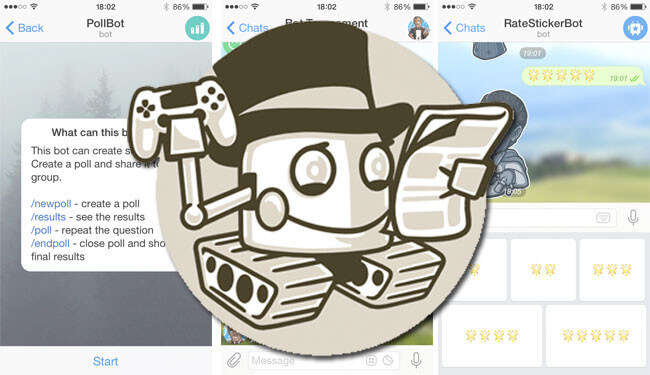
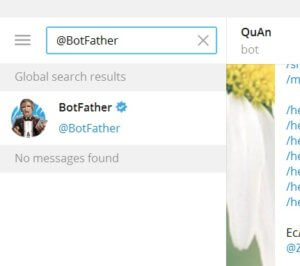
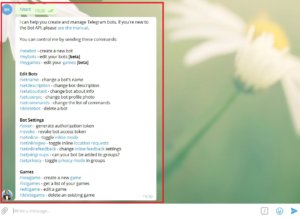
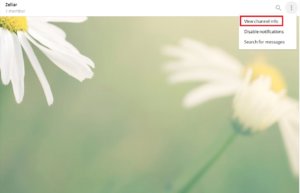
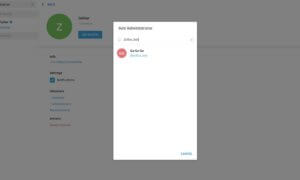
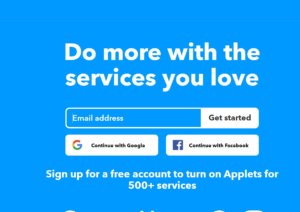
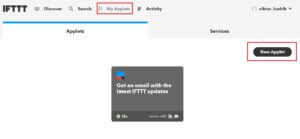
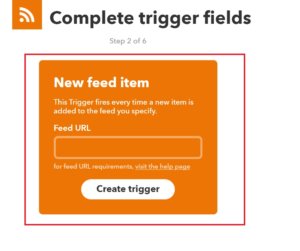
 Привет, на связи Игорь Зуевич. Мессенджер пользуется такой популярностью не только за ряд особенностей, которые выделяют его среди похожих программ, но и из-за ботов. Их здесь огромное количество. Найти определенную программу, позволяющую облегчить работу, можно. В интернете полно информации, где блогеры советуют и составляют ТОП-10 наиболее популярных роботов.
Привет, на связи Игорь Зуевич. Мессенджер пользуется такой популярностью не только за ряд особенностей, которые выделяют его среди похожих программ, но и из-за ботов. Их здесь огромное количество. Найти определенную программу, позволяющую облегчить работу, можно. В интернете полно информации, где блогеры советуют и составляют ТОП-10 наиболее популярных роботов. Заходим на сервер и проходим регистрацию. Выбираем меню на русском языке и находим окошко с надписью “Создать нового бота”.
Заходим на сервер и проходим регистрацию. Выбираем меню на русском языке и находим окошко с надписью “Создать нового бота”. Главное меню настраиваем по тому же принципу. Входим в настройки, находим окно с соответствующей надписью и входим туда. Нажимаем на значок “Добавить пункт меню”, выбираем ранее созданную команду и называем ее. Меню готово.
Главное меню настраиваем по тому же принципу. Входим в настройки, находим окно с соответствующей надписью и входим туда. Нажимаем на значок “Добавить пункт меню”, выбираем ранее созданную команду и называем ее. Меню готово. С помощью своих ботов многие компании проводят опросы. Как это сделать? Набираем в командной строке commands, вводим нужную команду и создаем вопрос с предполагаемым ответом. Просмотреть ответы есть возможность в главном меню, где расположено окошко с надписью “Ответы на формы”.
С помощью своих ботов многие компании проводят опросы. Как это сделать? Набираем в командной строке commands, вводим нужную команду и создаем вопрос с предполагаемым ответом. Просмотреть ответы есть возможность в главном меню, где расположено окошко с надписью “Ответы на формы”.